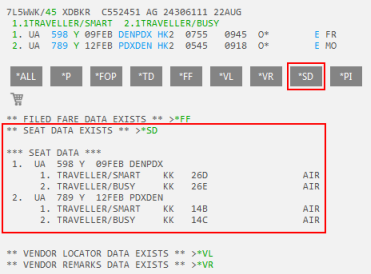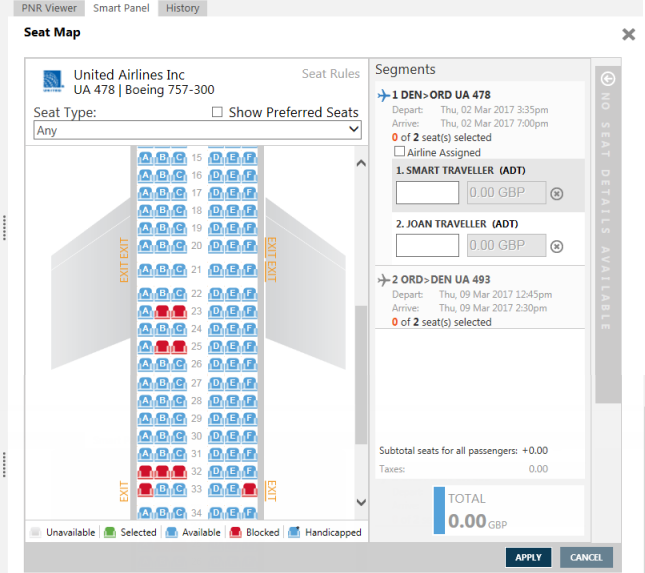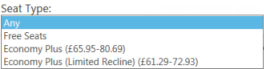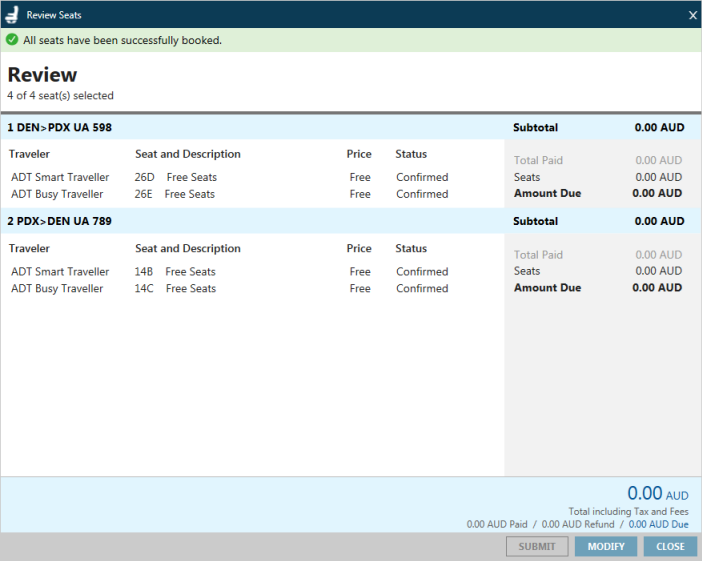Sièges
Attribution de sièges libres
La disponibilité des sièges libres dépend du transporteur et du vol. En fonction de l’itinéraire, vous pouvez également combiner des sièges gratuits et payants pour différents segments du vol
Conseils!
- La disponibilité d’un plan de cabine demandé peut varier selon le transporteur et le vol.
- Pour les opérateurs de réseau dans Smartpoint 9.0 et versions ultérieures, vous pouvez :
- Attribuez des places libres avant de réserver.
- Prévisualisez les places payantes, qui peuvent ensuite être attribuées après la réservation.
- Les transporteurs de paiement direct exigent généralement des attributions de sièges gratuites et payantes avant la réservation, car le paiement est effectué au moment de la réservation.
Pour attribuer des sièges libres à partir du plan de cabine :
- Entrez les noms des passagers pour le PNR/Dossier de réservation. D’autres informations sur le client peuvent également être ajoutées au PNR/Dossier de réservation, mais les noms des passagers sont le minimum requis pour voir les sièges.
- Le cas échéant, saisissez les informations de fidélité de vos passagers avant de sélectionner des sièges. Le statut de voyageur fréquent d’un passager peut affecter la disponibilité de sièges gratuits ou à prix réduit pour un vol.
- Affichez le plan de salle.
Pourquoi un plan de cabine ne s’affiche-t-il pas ?
- Un cadre de plan de cabine sans carte s’affiche s’il n’y a pas de places disponibles pour Galileo et Apollo. (Pour les agences qui utilisent également Worldspan, un message d’erreur est renvoyé si aucune place n’est disponible : Plan de cabine graphique non disponible.)
- Les plans de cabine ne sont affichés que pour les segments confirmés (Statut HK).
Plus d’informations
- Si un ou plusieurs segments ne sont pas confirmés, un avertissement s’affiche en haut du plan de cabine.
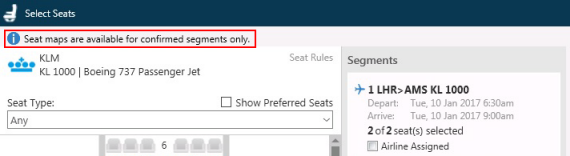
- Si tous les segments ne sont pas confirmés, un message d’avertissement s’affiche.
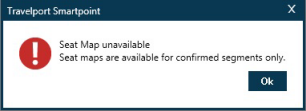
Pourquoi certains plans de cabine s’affichent-ils avant d’autres ?
Les plans de cabine sont affichés dès qu’ils sont disponibles auprès de la compagnie aérienne. Par conséquent, si votre itinéraire comprend plus d’un plan de cabine, certaines cartes peuvent s’afficher plus rapidement que d’autres.
Vous pouvez commencer à sélectionner des sièges à partir de n’importe quel plan de cabine disponible avant d’afficher les plans supplémentaires.
- Optionnel. Dans Type de siège, cliquez sur la flèche N’importe laquelle pour sélectionner Sièges libres. La disponibilité des sièges gratuits et payants dépend du transporteur, du vol et du statut de voyageur fréquent du passager.
- Optionnel. Sélectionnez Afficher les sièges préférés pour afficher les sièges préférentiels applicables au compte de voyageur fréquent du passager. En règle générale, les sièges sont disponibles à des prix gratuits ou réduits pour les voyageurs fréquents.
Plus d’informations
Par défaut, seuls les sièges non préférés sont renvoyés dans le plan de cabine et la case Afficher les sièges préférés n’est pas cochée.
- Sélectionnez Afficher les sièges préférés pour inclure les options de sièges préférés dans l’affichage.
- Passez la souris sur un siège pour voir s’il a le statut Préféré : Passagers qualifiés uniquement .
- Le siège préféré sélectionné est indiqué dans les sièges sélectionnés par le voyageur.
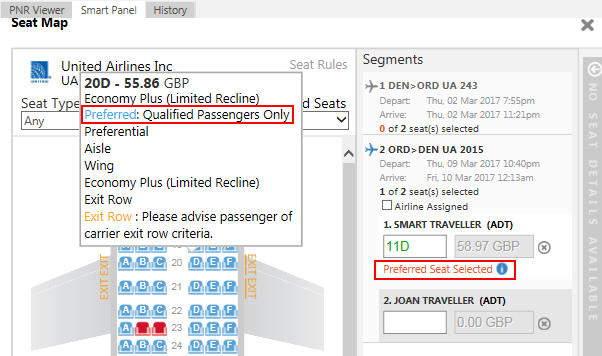
- Dans la section Segments, cliquez sur le segment souhaité. Le premier passager du segment est automatiquement sélectionné.
- Dans le plan de cabine, passez la souris sur l’un ou l’autre des
- Un siège disponible sous la forme d’une icône de siège
 bleu .
bleu . - Un siège pour handicapés disponible, qui s’affiche sous la forme d’une icône de siège
 bleue avec un astérisque.
bleue avec un astérisque.
Note: Les sièges bloqués s’affichent sous la forme d’une icône de siège
rouge. Les compagnies aériennes peuvent bloquer certains sièges pour l’enregistrement à l’aéroport uniquement ou pour les voyageurs fréquents.
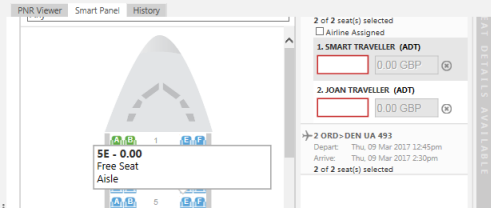
- Cliquez sur le siège souhaité pour changer le siège en une icône de siège
 verte sélectionnée . Les informations sur le siège correspondant se trouvent dans la section Segments pour ce segment et ce passager.
verte sélectionnée . Les informations sur le siège correspondant se trouvent dans la section Segments pour ce segment et ce passager. - Le cas échéant, cliquez sur le nom du passager suivant dans le segment. Répétez les étapes 6 et 7 pour chaque passager du segment.
- Le cas échéant, cliquez sur le segment suivant et sélectionnez des sièges pour chaque passager du segment.
Le PRIX TOTAL DU SIÈGE dans le coin inférieur droit affiche :
- Devise « 0 » si tous les sièges sélectionnés sont des sièges libres ou des sièges attribués par la compagnie aérienne.
- Un autre montant si les sièges sélectionnés sont des sièges payants ou une combinaison de sièges gratuits et payants.
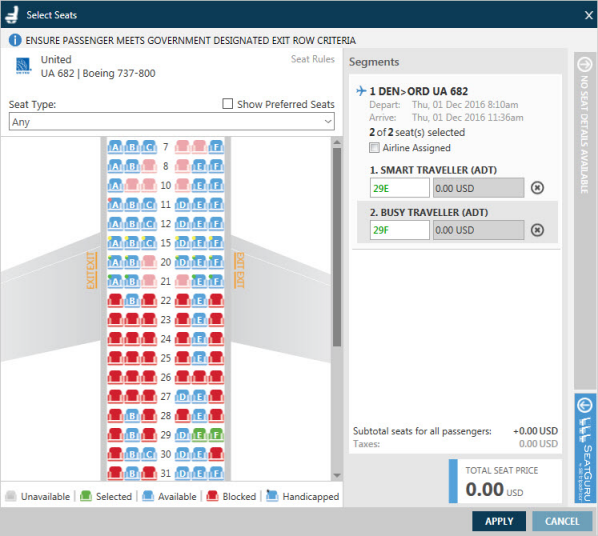
- Lorsque tous les sièges sont attribués, y compris les sièges attribués par la compagnie aérienne, les sièges libres et les sièges payants, cliquez sur VÉRIFIER pour afficher l’écran Vérifier.
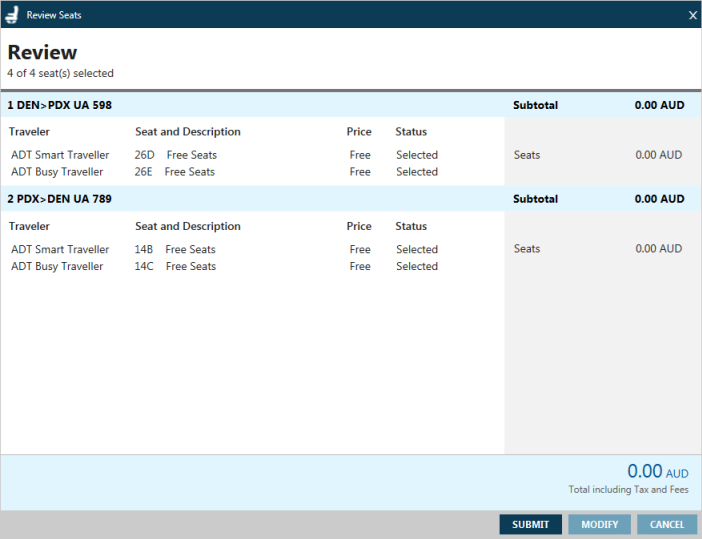
Important! Si votre itinéraire comprend des sièges payants ou si vous passez de sièges gratuits à des sièges payants après la réservation, il peut y avoir une différence entre les montants affichés sur l’écran Plan de cabine et sur l’écran d’avis. Cette différence se produit si des règles supplémentaires du transporteur s’appliquent pour la réservation ou l’échange. L’écran Révision affiche les montants totaux exacts avec les règles du transporteur appliquées.
- Passez en revue l’attribution des sièges. Si vous souhaitez modifier vos sélections, cliquez sur MODIFIER pour réafficher les plans de cabine.
- Cliquez sur SOUMETTRE à pour afficher la confirmation d’attribution du siège.
- Cliquezsur FERMER pour quitter l’écran de révision.
- Fin de transaction (ER ou ET) pour stocker les sièges asignés.
Dans le fichier PNR/Réservation, * SD dans Travelport+ (1G) ou 9D dans Apollo (1V) affiche les informations sur le siège.